Как на компьютере открыть директ в инстаграме: Как зайти в Директ в Инстаграм с компьютера через браузер
Instagram Direct на компьютере — как запустить Директ на ПК
Главная
Когда Инстаграмм только появился, то одним из недостатков, которые отмечали в нем пользователи, было отсутствие возможности личной переписки. Изначально разработчики игнорировали данную функцию, однако, со временем в социальной сети появился новый инструмент Direct, ограничивающий доступ к фото и видео. Что же он собой представляет?
Инстаграмм Директ позволяет публиковать медиа файлы не в общий доступ, а лишь для определенного круга людей. Количество подписчиков, которые могут получить фото или видео, не должно превышать полутора десятков. Для каждого поста понадобится заново выбирать аудиторию, что достаточно актуально. Данная функция представляет собой своеобразную замену системы личных сообщений. Благодаря ей фото и видео отправлять гораздо проще, чем, к примеру, через электронную почту.
Для того чтобы опубликовать пост, понадобится сделать фото, наложить на него необходимые фильтры и нажать на кнопку Direct, находящуюся в верхнем правом углу. Далее требуется выбрать адресатов, с которыми вы хотите поделиться изображением и нажать зеленую галочку. Получатели могут отправить ответ, о чем придет уведомление. Обмен фото в Direct достаточно прост и позволяет общаться с друзьями с помощью изображений. О том, что адресатам доставлен медиафайл можно судить по специальным обозначениям, которые располагаются непосредственно рядом с аватаркой подписчиков.
В мобильной версии приложения данный инструмент найти легко, достаточно кликнуть на специальный значок. Но многих пользователей интересует вопрос, можно ли воспользоваться Direct Instagram через компьютер. К сожалению, на данный момент в веб-версии такая функция не доступна. Разработчики изначально ориентируются именно на мобильный устройства. В Инстаграмм онлайн можно лишь просматривать свои и чужие фото, обсуждать их, а также редактировать свой профиль.
Если же Direct необходим на ноутбуке или персональном компьютере, то единственное верное решение заключается в том, чтобы установить на устройство Андроид-версию Инстаграмм. Для этого потребуется эмулятор BlueStacks и немного свободного времени.
- Скачайте приложение.
- Введите свои данные от Google-аккаунта.
- Запустите Магазин приложений так же, как это делается в Андроид-устройстве.
- Найдите в Plaу Market фотосервис Инстаграмм и установите его как обычное приложение.
- Введите свой логин и пароль от социальной сети.
- Публикуйте фото в соответствии с тем, как это делается на мобильном устройстве.
Эмулятор Андроид позволяет использовать Instagram Директ через компьютер. Следует учитывать, что управление смартфоном и ПК будет отличаться между собой. Однако, вполне возможно использовать клавиатуру и мышь, чтобы работать в приложении. Благодаря эмулятору пользователь будет получать уведомления от программ, работающих в фоновом режиме, так же как и на мобильном устройстве.
Для многих людей Инстаграмм представляет собой приложение, с помощью которого можно поделиться своими фото с многомиллионной аудиторией. Но есть пользователи, желающие сохранять приватность даже в социальных сетях. С этой целью была создана такая функция, как Инстграмм Директ. Она позволяет отправлять видео и изображения, сделанные с мобильных устройств или веб-камер, только ограниченному кругу лиц. Для того чтобы воспользоваться инструментом на компьютере, достаточно установить приложение в BlueStacks, который предназначен для работы с полноценной мобильной версией фотосервиса.
Поделиться с друзьями
4 способа использования Инстаграм Директ с компьютера
Меню
Содержание
- 1 Где находится Директ в Инстаграме на компьютере
- 2 Как читать Директ Инстаграм на Windows 10
- 3 Как писать сообщения в Директ Инстаграм с компьютера
- 4 Личные сообщения в Instagram на ПК: приложения
- 5 Директ Инстаграм на компьютере без скачивания
Популярность Инстаграма растет, а это значит, что развивается и его функциональное оснащение.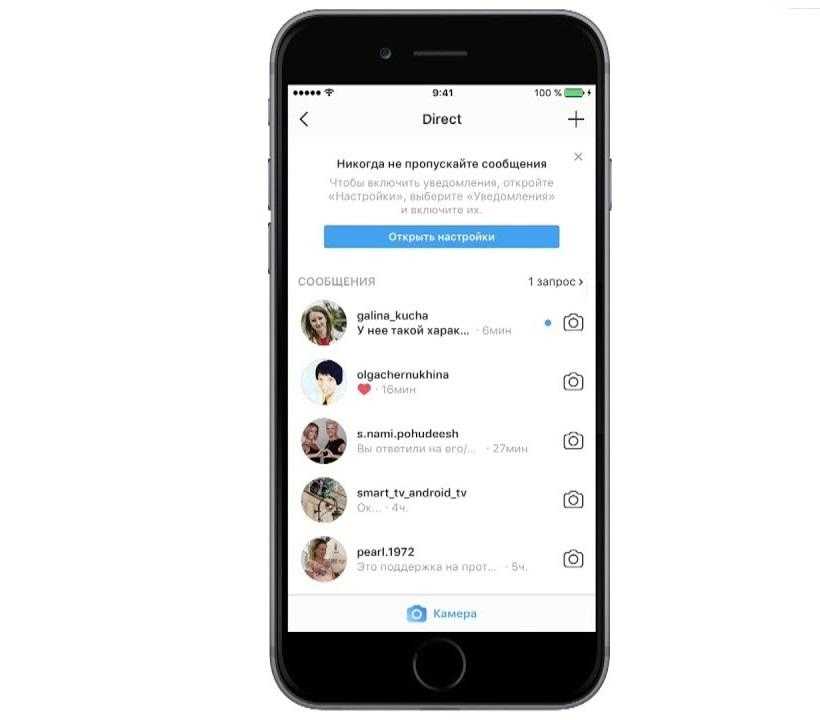 Нас интересует конкретно Direct Messages. Что это такое?
Нас интересует конкретно Direct Messages. Что это такое?
Директ — это полезный инструмент, предназначенный для общения пользователей соц. сети. Функция позволяет:
- создавать групповые чаты,
- обмениваться приватными сообщениями, интересными видео, фотографиями, которые удаляются сразу после просмотра,
- ставить лайки сообщениям и т.д.
Instagram стал не только приложением, в котором люди делятся фотографиями и видеороликами, но еще он стал своего рода мессенджером. И на самом деле появление Директа облегчило жизнь многим пользователям.
Где находится Директ в Инстаграме на компьютере
Не все знают, что Instagram используется не только на мобильном устройстве, но и на компьютере. Правда, проблема в том, что полный функционал приложения не доступен в компьютерной версии.
Если вы откроете Инстаграм в своем браузере, то никакого Direct там не найдете. Это все потому, что веб-версия еще не оснащена таким обновлением, но мы думаем, что в скором времени разработчики порадуют нас. Итак, вот маленькие хитрости о том, как все-таки отправить сообщения в Instagram на компьютере.
Итак, вот маленькие хитрости о том, как все-таки отправить сообщения в Instagram на компьютере.
Как читать Директ Инстаграм на Windows 10
Для этого варианта необходимо наличие операционной системы Windows 10. После обновления ОС просто скачайте официальное приложение Instagram в Microsoft Store и зайдите в свой аккаунт. Оттуда вы с легкостью сможете попасть в сообщения.
Все выглядит точно так же, как на мобильной версии. Минус этого способа в том, что без Windows 10 приложение скачать невозможно.
Как писать сообщения в Директ Инстаграм с компьютера
Существуют программы, имеющие ряд преимуществ, которые касаются различных функций, связанных с Инстаграмом, и в том числе и Директа. Вот вам названия трех самых популярных источников:
- Okogram;
- Idirect;
- Directbulksender.
Вы так же с легкостью разберетесь с использованием, так как они просты и визуально похожи на приложение в вашем телефоне. Несмотря на многие преимущества онлайн-сервисов, минус состоит в том, что многие из них полностью платные или же имеют какие-либо услуги за деньги.
Личные сообщения в Instagram на ПК: приложения
Для начала выясним, что такое программы-эмуляции. Это имитация программными или аппаратными средствами либо их комбинацией работы других программ или устройств. Т.е. вы устанавливаете на компьютер имитацию смартфона.
Все, что вам необходимо — это установить эмулятор ОС Android. Далее скачиваете приложение и заходите в свой аккаунт. Данная программа — копия приложения с вашего телефона, то есть разобраться будет не трудно. Известный эмулятор: BlueStacks;
Минус состоит в том, что не все компьютеры поддерживают эту программу.
Директ Инстаграм на компьютере без скачивания
Для этого варианта вам потребуется только браузер, компьютер и пару кликов мышки. Вам не нужно устанавливать какие-либо дополнительные программы или другую ОС.
- Зайдите в Инстаграм с помощью десктоп версии в браузере, введите логин и пароль. Вы попадете на вашу страничку, но без Директа.

- Кликните правой кнопкой мыши в любое свободное место и выберите вкладку «Просмотреть код».
- Перед вами откроется панель, нажмите на второй значок сверху, изображающий два экрана. Выберите нужное мобильное устройство и масштаб. Теперь функция Директа доступна.
Перед вами 4 способа, с помощью которых можно писать сообщения с ПК в Инстаграме. Надеемся, что информация была полезной, и вы выбрали вариант, подходящий именно вам!
Поделиться с друзьями:
Твитнуть
Поделиться
Поделиться
Отправить
Класснуть
Adblock
detector
Как отправлять и получать DM в Instagram с компьютера
- Вы можете отправлять сообщения в Instagram со своего компьютера с помощью любого интернет-браузера.
- Чтобы отправлять прямые сообщения со своего компьютера, перейдите на веб-сайт Instagram и щелкните значок бумажного самолетика в правом верхнем углу.

- Эта история является частью Руководства Business Insider по Instagram.
В апреле 2020 года Instagram добавил возможность отправлять прямые сообщения на свой настольный веб-сайт.
Это означает, что пользователи Instagram теперь могут отправлять прямые сообщения, фотографии, картинки и другие виды мультимедиа, а также начинать групповые чаты, отменять сообщения и отвечать на чаты, используя реакции, прямо со своего рабочего стола.
Однако некоторые функции прямых сообщений, например видеочаты, остаются доступными только в версии мобильного приложения.
Вот как использовать функцию прямого сообщения в Instagram с помощью настольного компьютера.
Как отправить прямое сообщение в Instagram с компьютера1. С помощью предпочитаемого интернет-браузера перейдите на веб-сайт Instagram для ПК и войдите в систему.
2. После входа в систему выберите значок бумажного самолетика в правом верхнем углу, чтобы получить доступ к личным сообщениям.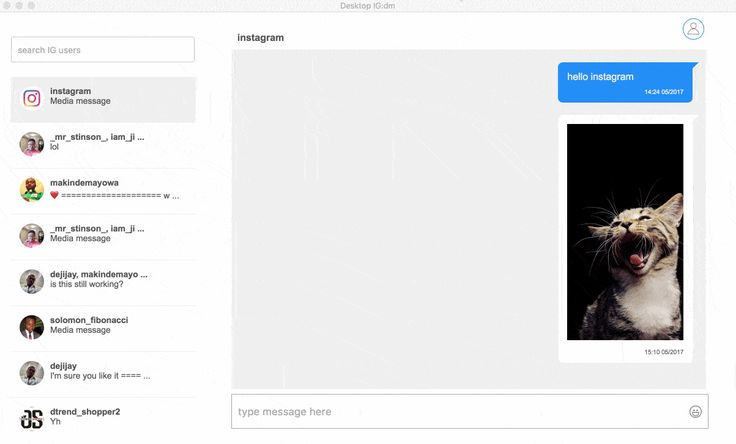
4.
5. Введите сообщение в текстовое поле внизу и выберите «Отправить».
Вы также можете нажать Enter или Return, чтобы отправить его. Мейра Гебель/Business InsiderПосле того, как вы отправили сообщение, вы можете щелкнуть три точки рядом с ним, а затем нажать «Отменить отправку», чтобы вернуть сообщение.
Как только вы отмените отправку сообщения, оно будет удалено из чата, независимо от того, видел его получатель или нет.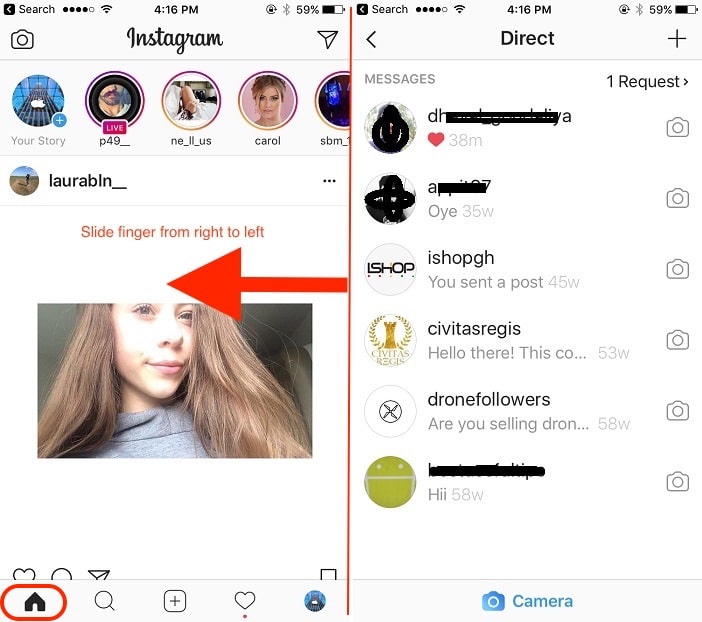 Для отмены отправки сообщений в Instagram нет ограничений по времени.
Для отмены отправки сообщений в Instagram нет ограничений по времени.
Вы также можете удалить весь разговор в чате, щелкнув значок «i» в правом верхнем углу и выбрав «Удалить чат». Однако обратите внимание, что при этом чат удаляется только с вашей стороны — получатель все равно сможет его увидеть.
 Мейра Гебель/Business Insider
Мейра Гебель/Business InsiderКак очистить кеш Instagram на вашем iPhone, чтобы освободить место для хранения -post base
Как добавить местоположение в историю Instagram, чтобы поделиться им с подписчиками
Как добавить GIF в историю Instagram с помощью GIPHY
Уильям Антонелли и Керри Ван внесли свой вклад в предыдущая версия этой статьи.
Мейра Гебель Мейра Гебель — внештатный репортер из Портленда, штат Орегон.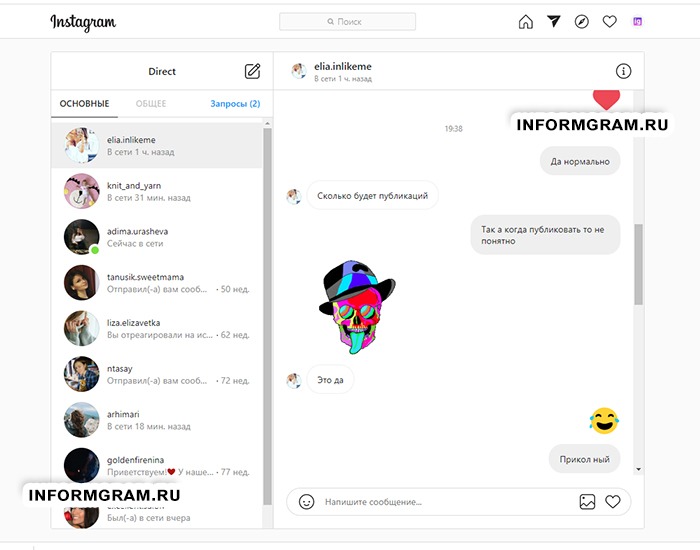 Она пишет о бизнесе, культуре и технологиях для Insider. Ее работы были представлены в Digital Trends, Willamette Week, USA Today и других изданиях. Окончила Колумбийскую школу журналистики и Государственный университет Сан-Франциско.
Не стесняйтесь обращаться к ней в Твиттере, где ее можно найти большую часть времени, @MeiraGebel.
Она пишет о бизнесе, культуре и технологиях для Insider. Ее работы были представлены в Digital Trends, Willamette Week, USA Today и других изданиях. Окончила Колумбийскую школу журналистики и Государственный университет Сан-Франциско.
Не стесняйтесь обращаться к ней в Твиттере, где ее можно найти большую часть времени, @MeiraGebel.
ПодробнееПодробнее
Как писать личные сообщения в Instagram на ПК в 2022 году (3 простых способа)
Если вы читаете эту статью, возможно, вы ищете способ узнать, как писать личные сообщения в Instagram на ПК .
Итак, сразу же сообщаем вам хорошие новости.
С апреля 2020 года Instagram предоставил пользователям возможность отправлять и получать сообщения на рабочем столе Instagram.
Таким образом, вам больше не нужно использовать мини-экран вашего мобильного телефона, чтобы переключаться с одного разговора в Instagram на другой, или постоянно нажимать на крошечную клавиатуру, чтобы отвечать на сообщения.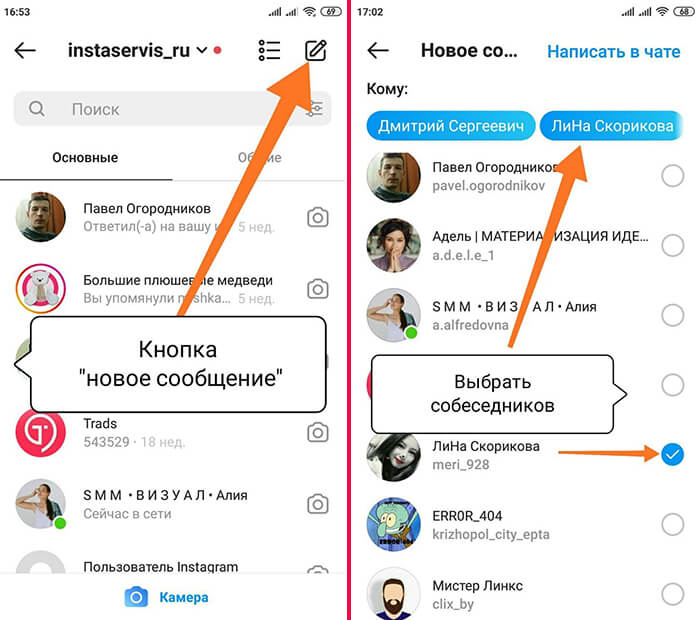
В частности, если вы работаете на платформе как бренд или бизнес и используете DM в Instagram для увеличения продаж, вам абсолютно необходимо знать, как просматривать DM в Instagram на компьютере. Почему? Поскольку бизнес-профили должны отправлять или отвечать на большое количество личных сообщений почти каждый день, сложно ответить каждому клиенту на крошечном экране вашего смартфона.
Апрельское обновление Instagram упростило для всех доступ к Instagram DM на ПК. Но теперь вопрос, как сделать DM в Instagram на ПК?
Здесь, в этом посте, мы собираемся познакомить вас с тремя способами чтения и ответа на DM на ПК, а тем временем посмотрим, могут ли лучшие приложения Instagram DM на рынке облегчить вашу работу.
Совет для профессионалов: если вы ищете простой способ проверки DM на вашем ПК, пропустите эту статью и начните использовать DMpro бесплатно прямо сейчас!
Содержание[скрыть]
- 1 Как написать кому-то в Instagram на ноутбуке или ПК?
- 1.
 1 #1 Используйте мощный мессенджер Instagram для личных сообщений в Instagram на ПК
1 #1 Используйте мощный мессенджер Instagram для личных сообщений в Instagram на ПК- 1.1.1 Как отправлять прямые сообщения в Instagram на ПК с помощью DMpro
- 1.1.2 Функции DMpro
- 1.1.3 Как использовать DMpro для личных сообщений в Instagram на ПК
- 1.2 #2 Как добраться до прямых сообщений в Instagram на компьютере с помощью Instagram Web
- 1.3 #3 Как получить доступ к DM в Instagram Online с помощью Instagram для Windows
- 1.
- 2 Часто задаваемые вопросы о DM в Instagram
- 2.1 #1 Что означает DM в текстовых сообщениях?
- 2.2 #2 Как отправить сообщение в Instagram?
- 2.3 #3 Как отправлять фотографии в Instagram?
- 2.4 #4 Как непрочитать сообщения в Instagram на компьютере?
- 2.5 #5 Как отправить видео в Instagram на ПК?
- 2.6 #6 Как отслеживать прямые сообщения в Instagram?
- 2.7 #7 Как читать сообщения Instagram на Mac?
- 3 В двух словах
Как мы упоминали ранее, взаимодействие с пользователями по мобильному телефону может быть не самым эффективным и действенным способом использования функции прямых сообщений Instagram, поскольку ответы на большое количество личных сообщений могут вызывать раздражение на маленьком мобильном телефоне.
Всего есть три способа проверить сообщения Instagram на компьютере:
- Использовать надежный мессенджер Instagram
- Использовать Instagram web
- Использовать Instagram для Windows (только 10)
Итак, продолжайте читать, чтобы найти какой из них лучше для вас.
#1 Используйте мощный мессенджер Instagram для личных сообщений в Instagram на ПКСначала давайте обсудим, как отправлять сообщения людям в Instagram на ПК с помощью стороннего веб-инструмента.
Отправка сообщений в Instagram и ответ на них вручную отнимает много времени не только у брендов и компаний, но и у обычных людей.
Лучший способ избавить себя от этого бремени — использовать инструмент для автоматизации Instagram DM на ПК.
Как отправлять прямые сообщения в Instagram на ПК с помощью DMpro DMpro — это онлайн-инструмент для прямого обмена сообщениями, который можно использовать для отправки сообщений в Instagram на компьютере или ноутбуке.
DMpro обладает множеством полезных функций, которые вы можете получить за БЕСПЛАТНО , в том числе:
- Мощная автоматизация DM: отправляйте автоматические DM существующим и новым подписчикам, подписчикам других учетных записей и даже людям кто следит за определенными хэштегами!
- Гибкий обмен сообщениями: организуйте свои шаблоны DM, чтобы вам не приходилось писать их каждый раз или отправлять одно и то же сообщение несколько раз.
- DM на электронную почту и наоборот: легко свяжите DM со своей электронной почтой, отправляйте DM и отвечайте на них со своей учетной записи электронной почты.
- Массовые DM: рассылайте массовые DM, просто создав шаблон сообщения и отправив его сотням или даже тысячам ваших подписчиков.
- Генерировать автоматические сообщения DM: автоматически отвечать всем, кто отправляет вам DM, используя собственное сообщение.
- Входящие на рабочем столе: доступ ко всем сообщениям вашей учетной записи Instagram с ПК, ноутбука или даже мобильного браузера.

- DM с несколькими IG: подключите несколько профилей Instagram с помощью одной учетной записи DMpro и управляйте ими по отдельности.
Вы можете воспользоваться всеми этими функциями, создав БЕСПЛАТНУЮ учетную запись DMpro и не потратив ни копейки.
После завершения регистрации вам потребуется подтвердить свою учетную запись электронной почты.
Как использовать DMpro для DM в Instagram на ПКПосле входа в систему выполните следующие действия, чтобы начать отправлять сообщения в Instagram с помощью DMpro:
- На левой боковой панели нажмите «Панель инструментов».0004
- Теперь нажмите на синюю иконку с надписью «Добавить учетную запись Instagram».
- Затем введите свое имя пользователя в Instagram и дождитесь его получения инструментом.
- Выберите свое местоположение из раскрывающегося списка и нажмите «Подтвердить учетную запись».

- Наконец, вы перейдете на страницу, где вы можете взаимодействовать с различными параметрами.
Примечание : прежде чем вы сможете отправлять DM, вам необходимо ввести пароль своей учетной записи.
Для этого:
- Нажмите зеленую кнопку «Повторно подключиться» под идентификатором вашего профиля, затем выберите «Далее» во всплывающем окне.
- На новой странице введите пароль и дождитесь получения кода подтверждения.
- После того, как вы введете код, ваша учетная запись будет полностью подключена, и вы вернетесь на панель своей учетной записи.
Готово! Наслаждайтесь полным доступом к функциям DMpro!
#2 Как попасть в личные сообщения в Instagram с компьютера Us ing Instagram Web Как мы упоминали ранее, все пользователи могут получить доступ к прямым сообщениям своей учетной записи с помощью веб-сайта Instagram после апрельского обновления.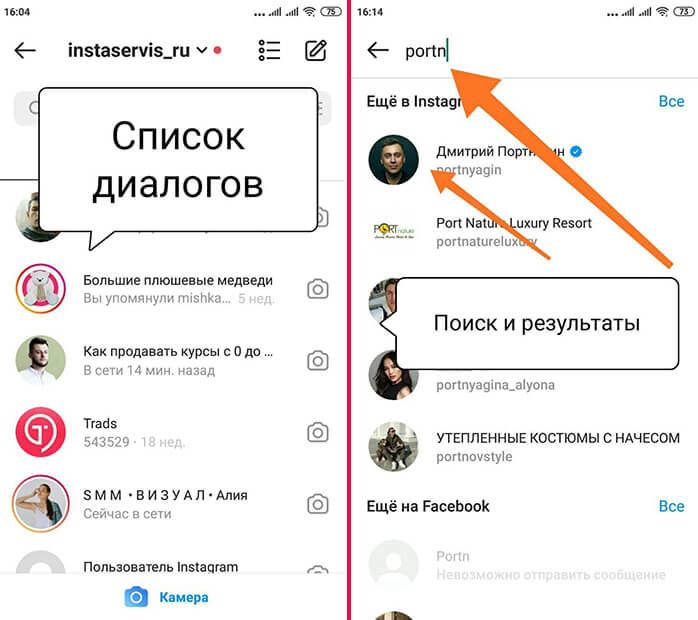
Вы, вероятно, захотите выбрать этот вариант и узнать, как отправлять личные сообщения на веб-сайте Instagram, если вы не хотите использовать мессенджер Instagram.
Этот опыт очень похож на то, что мы имеем в мобильном приложении Instagram.
Выполните следующие действия, чтобы начать просмотр прямых сообщений Instagram на ПК:
- Перейти на Instagram.com
- Войдите в свою учетную запись.
- В верхнем меню щелкните значок DM.
- Здесь вы можете просмотреть свой почтовый ящик, а также ответить или отправить прямое сообщение любому из ваших контактов.
Несмотря на то, что вы можете отправлять личные сообщения в своей сети Instagram и читать сообщения других, вы не можете отправлять массовые личные сообщения или читать прямые сообщения без уведомления о прочтении в этом методе. Помните, что для отправки массовых сообщений или избавления от увиденной квитанции вы можете положиться на ДМпро .
Как вести прямую переписку в Instagram на ПК Примечание . Вы также можете делиться любыми сообщениями, IGTV и историями, просто нажав на значок бумаги под каждым из них.
Вы также можете делиться любыми сообщениями, IGTV и историями, просто нажав на значок бумаги под каждым из них.
Третьей альтернативой доступу к сообщениям Instagram на компьютере является использование Instagram для Windows.
Программа доступна только для Windows 10, и Instagram не объявлял о дальнейших планах по выпуску версии для Mac.
Как и другие версии Instagram, версию для Windows можно загрузить совершенно бесплатно.
В настоящее время он доступен в Microsoft Store, но вы также можете загрузить его с другого веб-сайта, например с Softonic.
Для бесперебойной работы этой программы на вашем компьютере требуется минимальная системная память 2 ГБ и Windows 10 версии 19041.0 или выше.
Часто задаваемые вопросы о личных сообщениях в Instagram Теперь, когда мы рассмотрели все 3 способа отправки личных сообщений в Instagram на ПК, пришло время кратко взглянуть на другие часто задаваемые вопросы о прямых сообщениях в Instagram. Итак, начнем.
Итак, начнем.
Вы могли заметить, что некоторые люди используют слово «DM», когда говорят о различных платформах социальных сетей. Но что означает DM на такой платформе, как Instagram?
DM — это сокращение от «Прямое сообщение». Это раздел в Instagram, в котором вы можете отправлять и получать сообщения в частном порядке. Эти сообщения могут быть в виде текста, изображения, видео или голосового сообщения.
#2 Как отправить сообщение в Instagram ?Процесс настолько прост. Выполните следующие действия, чтобы узнать:
- Сначала откройте приложение Instagram и перейдите на домашнюю страницу.
- Затем нажмите на значок DM в правом верхнем углу экрана.
- Найдите имя пользователя, которому вы хотите отправить DM, в строке поиска и найдите пользователя.
- Наконец, нажмите на имя пользователя и напишите свой текст.

Помните, что вы также можете отправлять фотографии, видео и голосовые сообщения.
Примечание. Если вы хотите отправлять массовые DM, вы должны использовать инструмент DM, такой как DMpro
#3 Как отправлять фотографии в Instagram ?Выполните ту же процедуру, что и для отправки текстовых сообщений. Когда вы находитесь прямо на чьей-то странице в прямой переписке, нажмите кнопку галереи справа от окна чата и выберите столько фотографий или видео, сколько хотите, а затем нажмите «Отправить». или видео в данный момент. Слева от окна чата есть опция камеры, которая позволяет мгновенно записывать видео или делать снимки.
#4 Как непрочитать сообщения в Instagram на компьютере ?Хорошая новость для тех, кто имеет бизнес-аккаунт и продает в Instagram DM! Вы не можете непрочитанные сообщения, если у вас нет бизнес-аккаунта.
Непрочитанное сообщение не стирает уведомления о прочтении Instagram для другого получателя беседы.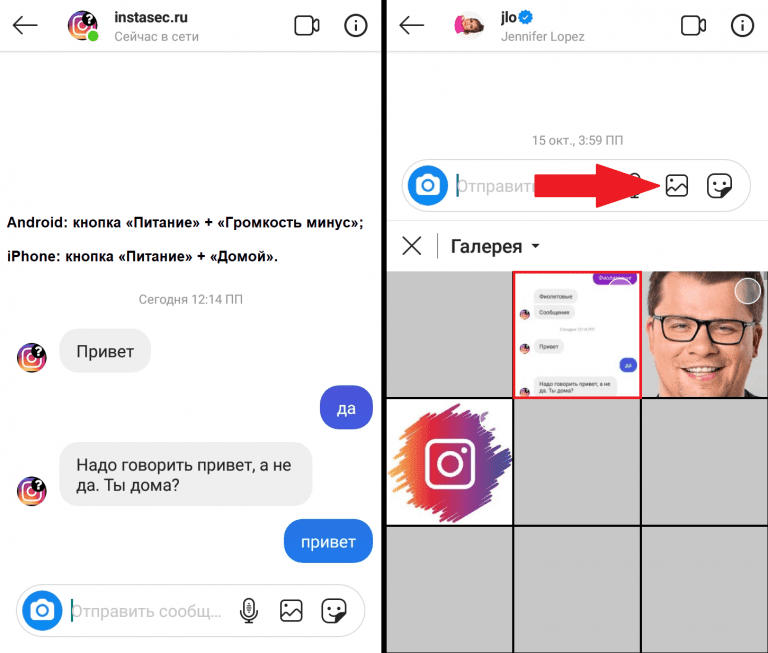 Вы можете просто пометить беседу как «Непрочитанную», поэтому, когда вы в следующий раз будете проверять свой почтовый ящик, вы не забудете прочитать сообщение еще раз и, возможно, ответить своему клиенту, если вы не сделали этого раньше.
Вы можете просто пометить беседу как «Непрочитанную», поэтому, когда вы в следующий раз будете проверять свой почтовый ящик, вы не забудете прочитать сообщение еще раз и, возможно, ответить своему клиенту, если вы не сделали этого раньше.
Вот как можно непрочитать сообщения в Instagram (кстати, на телефонах, а не на компьютере):
- Сначала откройте свой Instagram и нажмите значок DM в правом верхнем углу вашей домашней страницы.
- Затем удерживайте палец на нужном чате (или, если вы хотите непрочитать более одного разговора, нажмите значок выбора в правом верхнем углу папки «Входящие» и выберите «Дополнительно» )
- Наконец, нажмите на «Отметить как непрочитанное» из вариантов, которые появляются на экране.
Примечание. Если вы ищете способ прочитать чье-либо сообщение без уведомления, самый простой способ — зарегистрироваться на DMpro , связать свою учетную запись Instagram с электронной почтой и читать сообщения.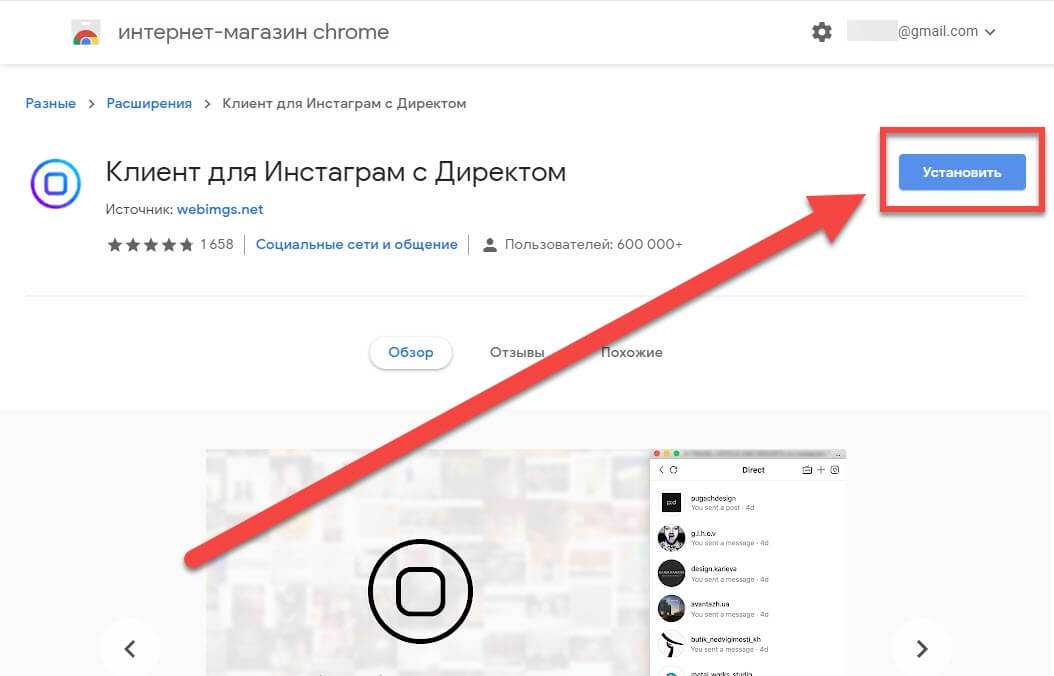 без всяких забот. Вы также можете ограничить пользователя, а затем прочитать его DM, но в этом случае вы пропустите все действия этого пользователя, такие как его сообщения, истории, комментарии и т. д.
без всяких забот. Вы также можете ограничить пользователя, а затем прочитать его DM, но в этом случае вы пропустите все действия этого пользователя, такие как его сообщения, истории, комментарии и т. д.
Это то же самое, что и отправка видео на телефон. Если вы хотите отправить сообщение, содержащее видео, или вы хотите отправить видео со своего ПК или компьютера, вы можете сделать это, нажав на бумажный самолетик под сообщениями или значок DM в правом верхнем углу экрана. Единственный вариант, которого нет в сети Instagram (пока), — это моментальная съемка видео и фотографий в самом приложении.
#6 Как отслеживать прямые сообщения в Instagram? Чтобы отслеживать сообщения в Instagram, не отвлекаясь на сообщения и истории (особенно если у вас есть бизнес и вам нужно как можно скорее отвечать на DM), вы должны выбрать приложение, такое как DMpro, чтобы дать вам возможность ответить на них все в одном месте или даже ориентироваться на новых клиентов.
Если вы хотите проверить все свои учетные записи в сети Instagram, сначала вам нужно выйти из одной, чтобы иметь возможность войти в другую.
Но с помощью DMpro вы можете одновременно управлять несколькими учетными записями.
#7 Как читать сообщения Instagram на Mac?Удивительно, что нет официального приложения Instagram для ноутбуков Mac, чтобы отправлять и получать DM [пока]. Но можете ли вы каким-либо образом вести личные сообщения в Instagram на Mac? Даже если вы используете веб-сайт Instagram на Mac, в приложении по-прежнему нет решения для проверки ваших личных сообщений.
Но если у вас есть бизнес-аккаунт и вам нужен экран большего размера для управления вашими DM на ПК в Instagram, почему бы не использовать DMpro ?
Используя DMpro, вы можете читать и отвечать на все ваши прямые сообщения Instagram на вашем Mac. Вы можете получить доступ к Instagram на рабочем столе или использовать свою электронную почту, чтобы легко читать и отвечать на DM.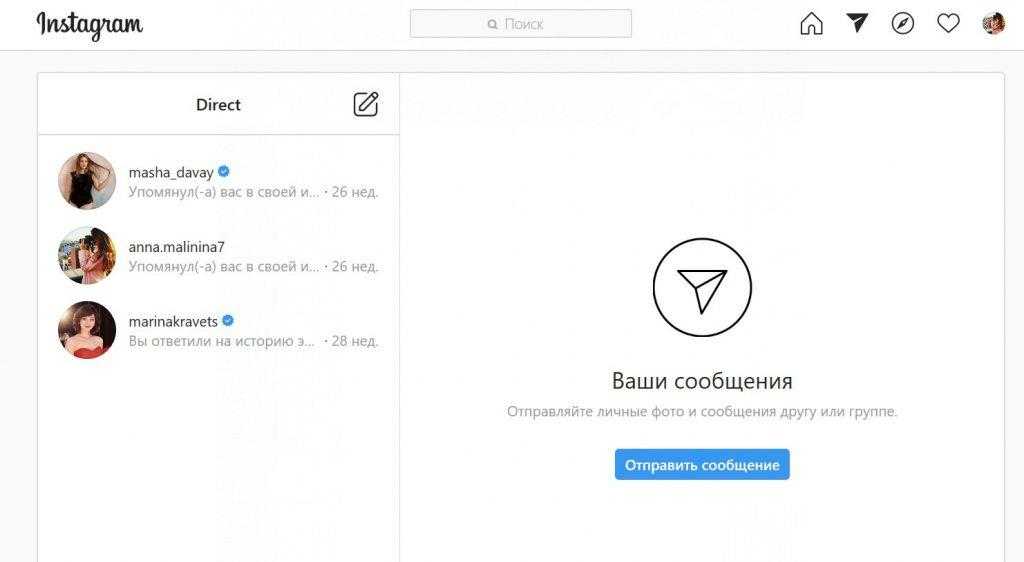
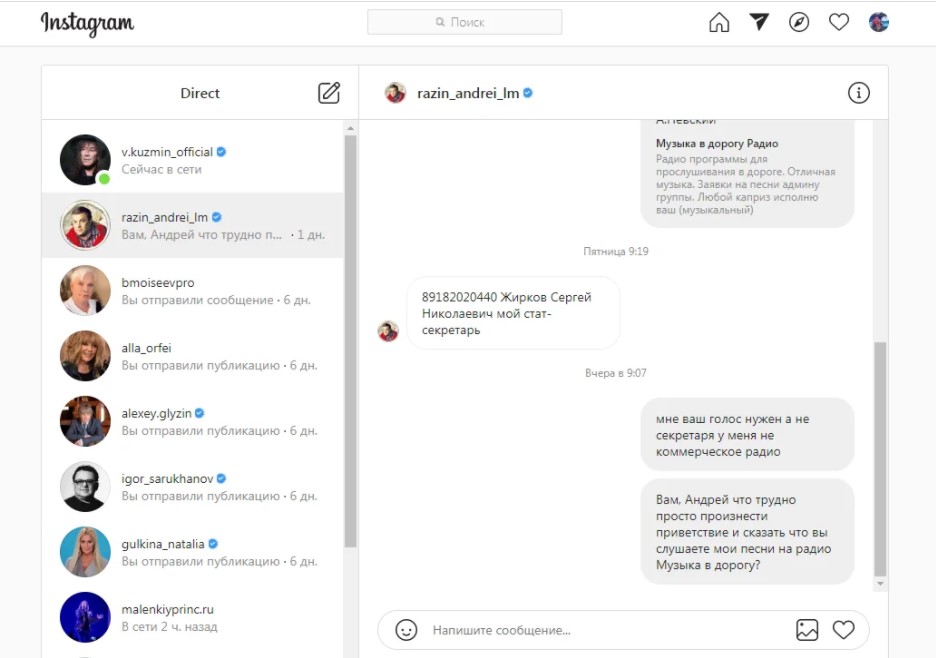
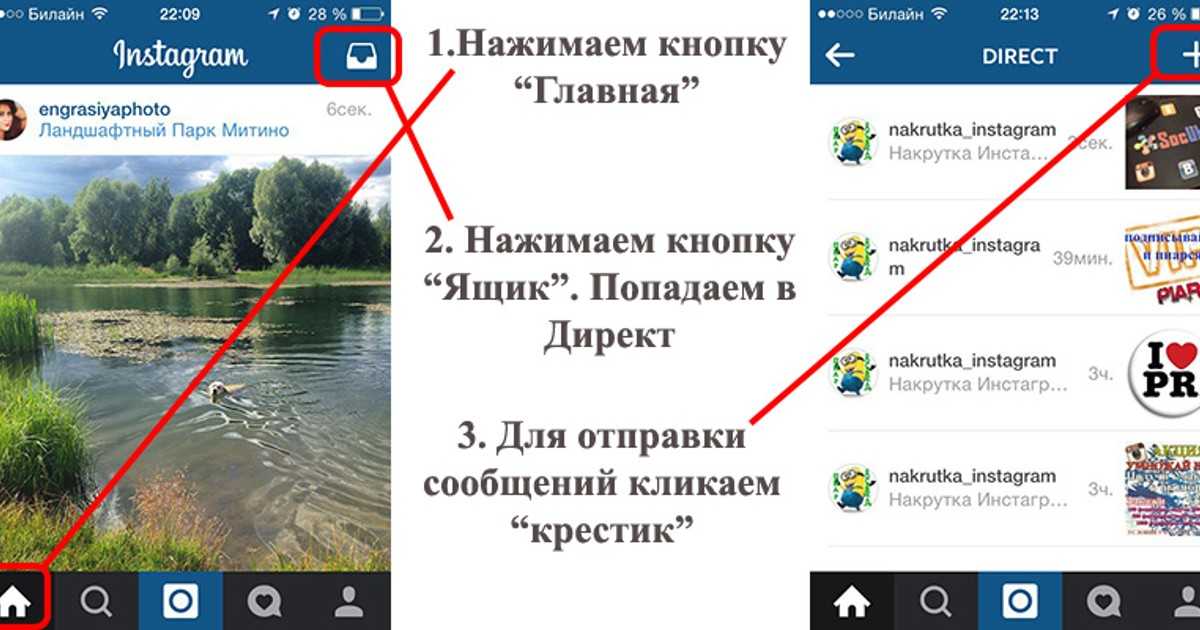
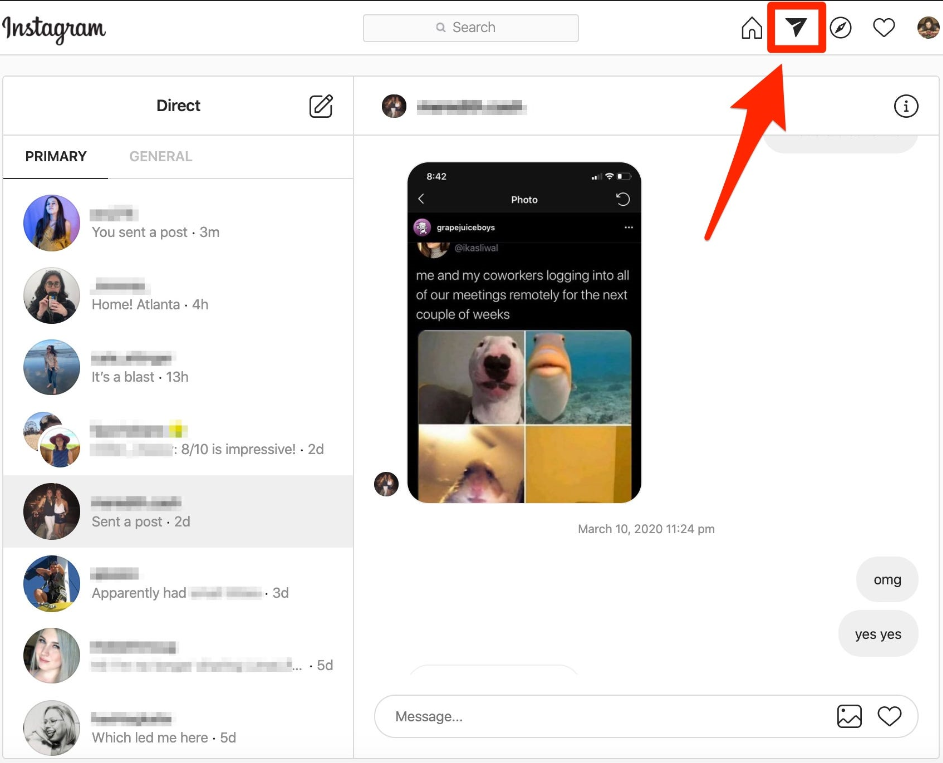 1 #1 Используйте мощный мессенджер Instagram для личных сообщений в Instagram на ПК
1 #1 Используйте мощный мессенджер Instagram для личных сообщений в Instagram на ПК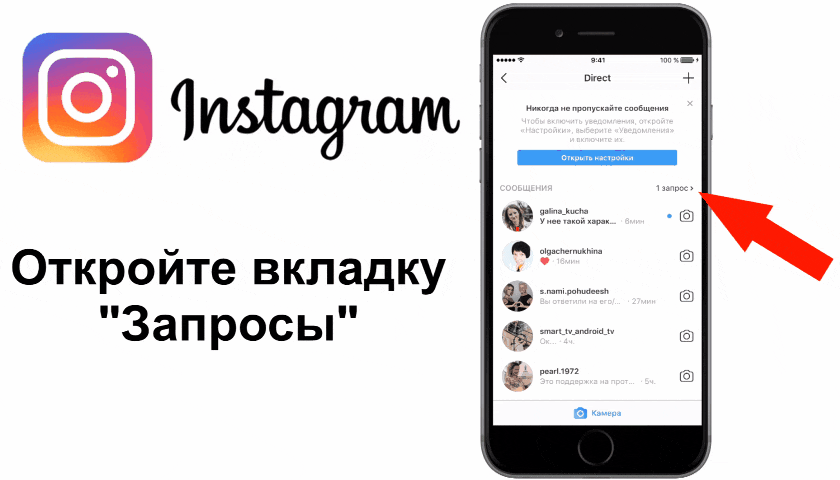
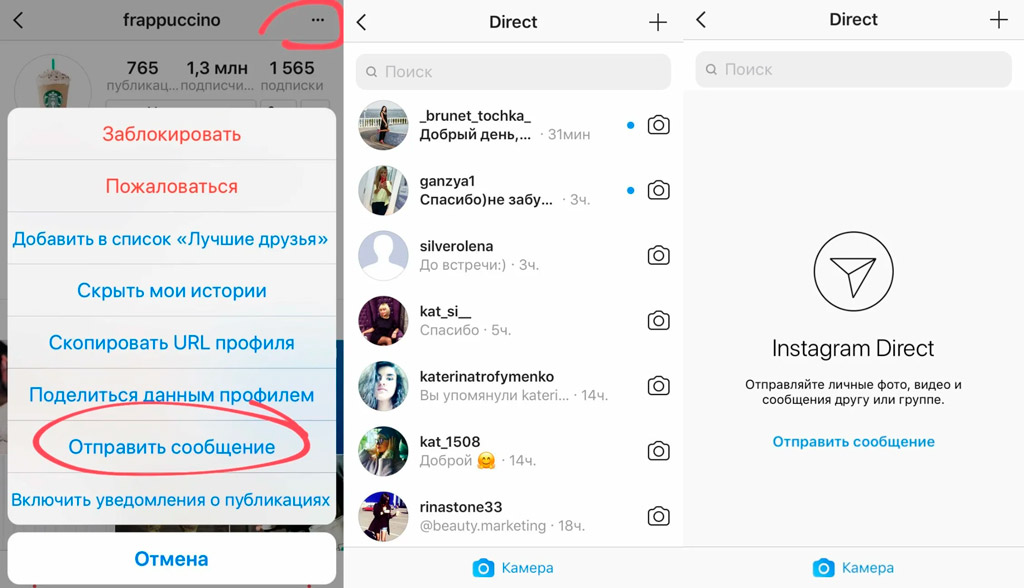
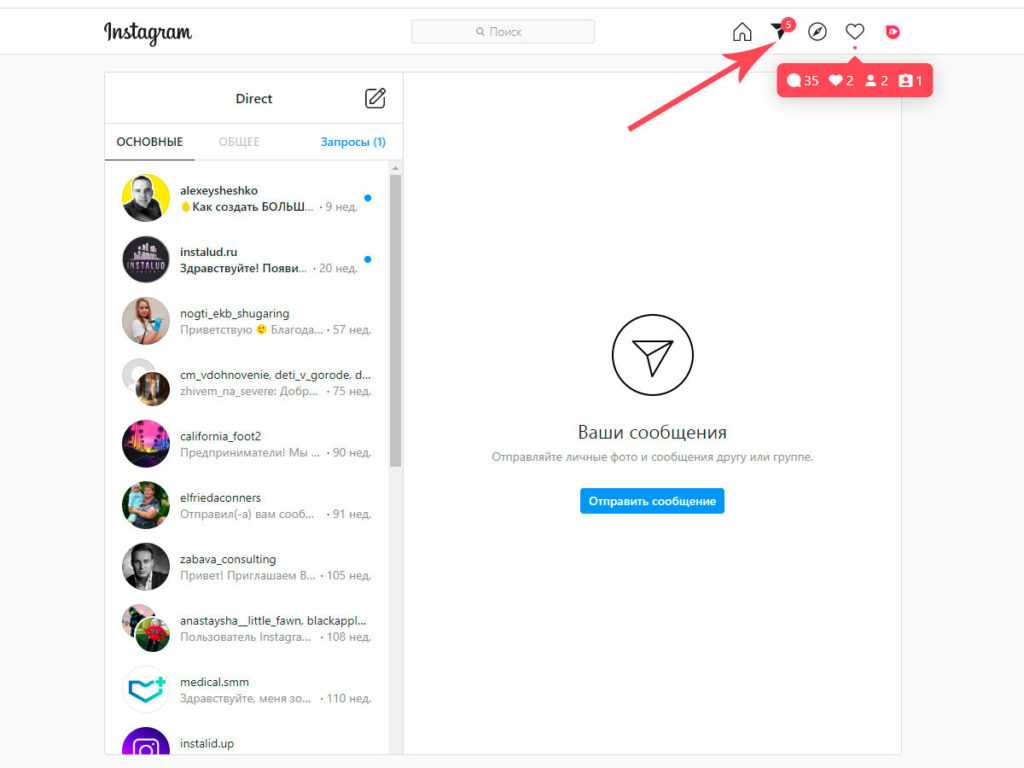
Об авторе